Körülbelül ez ransomware
FBLocker (Tr011) virus utal, hogy a titkosított fájl malware, hogy titkosítja a fájlokat. A ransomware is úgy ismert Facebook ransomware vagy Tr011, és ez akarat bezár a fájlokat nélkül giving ön a választás-ból kátrányozás-hoz visszaszerez őket. A szerző a ransomware azt állítja, hogy Facebook alapítója és CEO Mark Zuckerberg, de magától értetődik, hogy ez nem igaz. Általában ransomware célja, hogy pénzt kér az áldozat-hoz fizet-hoz kap egy fájl decryptor, de ez csak akar-hoz bezár a fájlokat. Ez megmagyarázza akár azt, hogy fájl visszafejtési nincs lehetőség, a Megjegyzés. Ez a szokatlan jelenség arra utal, hogy a szándék mögött a malware további üzemanyag a viták Facebook jelenleg bebugyolálva in. 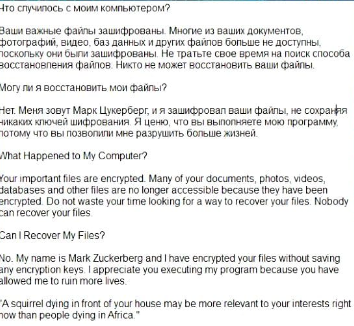
Mikor jön-hoz elterül módszerek, úgy tűnik, hogy használja a tipikus is, mint a spam e-maileket, vagy keresztül a rosszindulatú weboldalak. Sajnos ha megnyitja a fertőzött fájlt, van semmi tudod csinál. És ha egyszer a fájlokat van encrypted, az egyetlen biztos út-hoz visszaszerez őket keresztül biztonsági másolat. Hát, akkor csak távolítsa el a FBLocker (Tr011) virus, és helyreállítani a fájlokat.
Hogyan tett fertőz a számítógép?
Kell megnyitottunk egy rosszindulatú e-mail mellékletként, vagy látogat a malware-fertőzött website. A korábbi egy népszerű módszer közül malware terjedése, és ez magában foglalja, egy fertőzött reszelő lét csatolva egy e-mailt, és elküldi a több száz vagy akár több ezer lehetséges áldozatok. E-maileket általában a végén a spam, de lehet néha föld általános Beérkezett üzenetek mappában. A feladó azt állítják, hogy biztató, hogy az email melléklet megnyitásával gyorsan cégtől származik. Ajánlatos, hogy mindig mellékletek átkutat a malware szkenner, mielőtt megnyitná. A feladó e-mail címét, hogy győződjön meg róla, ez gyufa a egy ő állítja, hogy a cég/személy is ellenőrizni kell.
Egy másik módja, akkor ütött volna a fertőzés a látogatás/letöltő valami-ból egy fertőzött weboldal. Meg kell legyen óvatos, hogy nem folytatnak kétes kinézetű webhelyekkel, mert ki tudja, mi rejtőzik. És soha nem letölt akármi-ból megbízhatatlan forrásokból, hogy is veszélyeztetheti a számítógépet.
Hogy mit tett a fájlokat?
Amint a ransomware belépett a számítógép, a fájlok titkosítva. Valamennyi érintett meg is egy .facebook reszelő kiterjesztés hozzáadott-hoz, így könnyen meg tudják meg, mely fájlok titkosított. Amikor a folyamat befejeződött, egy váltságdíj több nyelven jelennek meg, és azt állítják, hogy Mark Zuckerberg felelős a ransomware, melyik világosan teljes képtelenség. Azt állítja, hogy titkosítási kulcsok nem mentette a titkosítási folyamat során tehát a fájlokat nem decryptable. A szerző, arra hivatkozva, hogy Zuckerberg, is köszönhető az áldozat, a végrehajtó a program, “mert nekem, hogy több életet tönkre tették”. Ez egyértelműen egy kísérlet, egy meglehetősen buta egy, hogy elmélyítse az egész Facebook botrány.
Ez úgy tűnik, hogy nem megment akármi kulcsok, így áldozatainak nem kell a lehetőséget, hogy fizet a váltságdíj, ami nem lenne minden esetben ajánlott. Tudod megpróbál-hoz más reszelő visszaszerzés választások, de jelenleg az egyetlen biztos egy-hoz visszaszerez őket a biztonsági másolatból. Ha már mentette a fájlokat a fertőzés előtti, Önnek kellene lenni finom. Ha nem áll rendelkezésre biztonsági másolat, ott azonban nem sokat tehet. Mindenképpen szüksége lesz FBLocker (Tr011) virus törlése a számítógépről.
FBLocker (Tr011) virus eltávolítása
Akkor kaphat a kérvényező anti-malware szoftver FBLocker (Tr011) virus eltávolítása a számítógépről. Ha kézi megszüntetése, Ön tudna véletlenül további kárt okozhatnak a számítógépben. Kövesse az alábbi letölthető szoftver anti-malware, és megszabadulni a fertőzés.
Offers
Letöltés eltávolítása eszközto scan for FBLocker (Tr011) virusUse our recommended removal tool to scan for FBLocker (Tr011) virus. Trial version of provides detection of computer threats like FBLocker (Tr011) virus and assists in its removal for FREE. You can delete detected registry entries, files and processes yourself or purchase a full version.
More information about SpyWarrior and Uninstall Instructions. Please review SpyWarrior EULA and Privacy Policy. SpyWarrior scanner is free. If it detects a malware, purchase its full version to remove it.

WiperSoft részleteinek WiperSoft egy biztonsági eszköz, amely valós idejű biztonság-ból lappangó fenyeget. Manapság sok használók ellát-hoz letölt a szabad szoftver az interneten, de ami ...
Letöltés|több


Az MacKeeper egy vírus?MacKeeper nem egy vírus, és nem is egy átverés. Bár vannak különböző vélemények arról, hogy a program az interneten, egy csomó ember, aki közismerten annyira utá ...
Letöltés|több


Az alkotók a MalwareBytes anti-malware nem volna ebben a szakmában hosszú ideje, ők teszik ki, a lelkes megközelítés. Az ilyen weboldalak, mint a CNET statisztika azt mutatja, hogy ez a biztons ...
Letöltés|több
Quick Menu
lépés: 1. Törli a(z) FBLocker (Tr011) virus csökkentett módban hálózattal.
A(z) FBLocker (Tr011) virus eltávolítása Windows 7/Windows Vista/Windows XP
- Kattintson a Start, és válassza ki a Shutdown.
- Válassza ki a Restart, és kattintson az OK gombra.


- Indítsa el a F8 megérinti, amikor a számítógép elindul, betöltése.
- A speciális rendszerindítási beállítások válassza ki a csökkentett mód hálózattal üzemmódban.

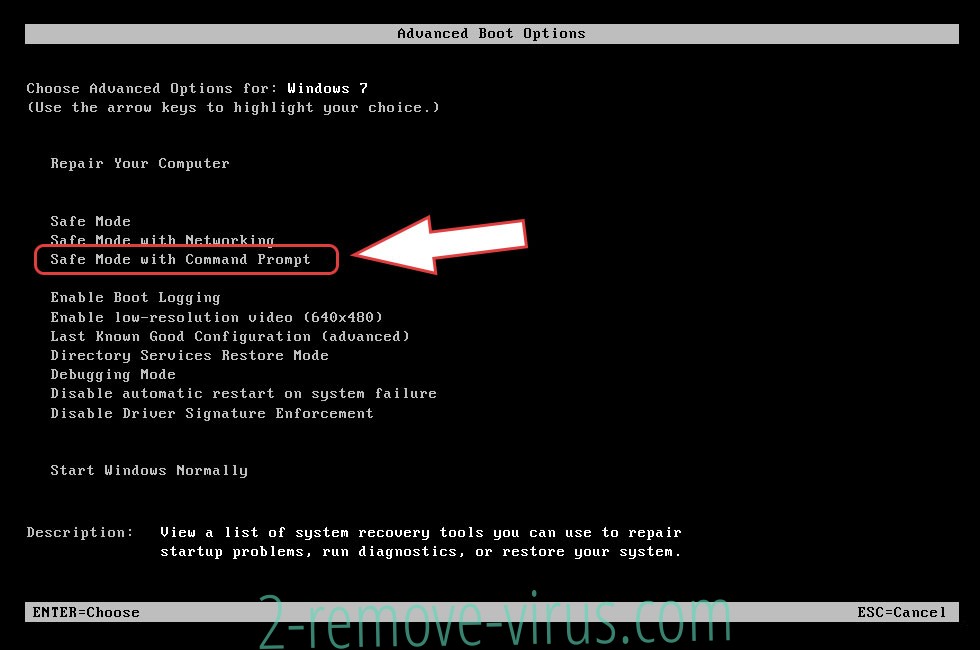
- Nyissa meg a böngészőt, és letölt a anti-malware-típus.
- A segédprogram segítségével távolítsa el a(z) FBLocker (Tr011) virus
A(z) FBLocker (Tr011) virus eltávolítása Windows 8/Windows 10
- A Windows bejelentkezési képernyőn nyomja meg a bekapcsoló gombot.
- Érintse meg és tartsa lenyomva a Shift, és válassza ki a Restart.


- Odamegy Troubleshoot → Advanced options → Start Settings.
- Képessé tesz biztos mód vagy a csökkentett mód hálózattal indítási beállítások kiválasztása

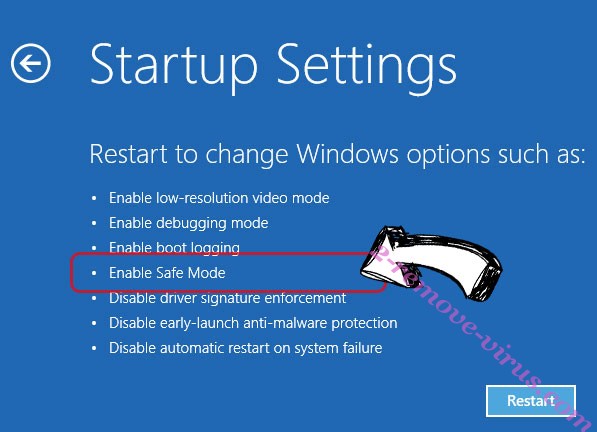
- Kattintson az Újraindítás gombra.
- Nyissa meg a webböngészőt, és a malware-eltávolító letöltése.
- A szoftver segítségével (FBLocker (Tr011) virus) törlése
lépés: 2. Rendszer-visszaállítás segítségével a fájlok visszaállítása
Törli a(z) FBLocker (Tr011) virus Windows 7/Windows Vista/Windows XP
- Kattintson a Start gombra, és válassza a leállítás.
- Válassza ki a Restart, és az OK gombra


- Amikor a számítógép elindul, rakodás, nyomja le többször az F8 Speciális rendszerindítási beállítások megnyitásához
- A listából válassza ki a követel gyors.

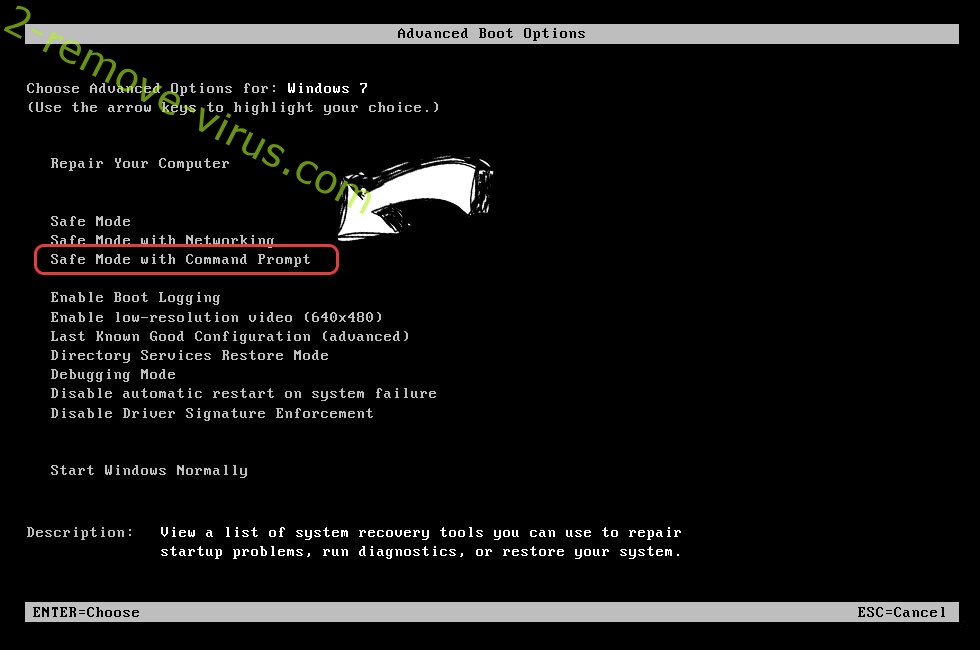
- Írja be a cd restore, és koppintson a bevitel elemre.


- Írja be az rstrui.exe, és nyomja le az ENTER billentyűt.


- Tovább az új ablak gombra, és válassza ki a visszaállítási pontot, mielőtt a fertőzés.


- Kattintson ismét a Tovább gombra, és kattintson az Igen gombra kezdődik, a rendszer-visszaállítás.


Törli a(z) FBLocker (Tr011) virus Windows 8/Windows 10
- A főkapcsoló gombra a Windows bejelentkezési képernyőn.
- Nyomja meg és tartsa lenyomva a Shift, és kattintson az Újraindítás gombra.


- Válassza ki a hibaelhárítás és megy haladó választások.
- Kiválaszt követel gyors, és kattintson az Újraindítás gombra.

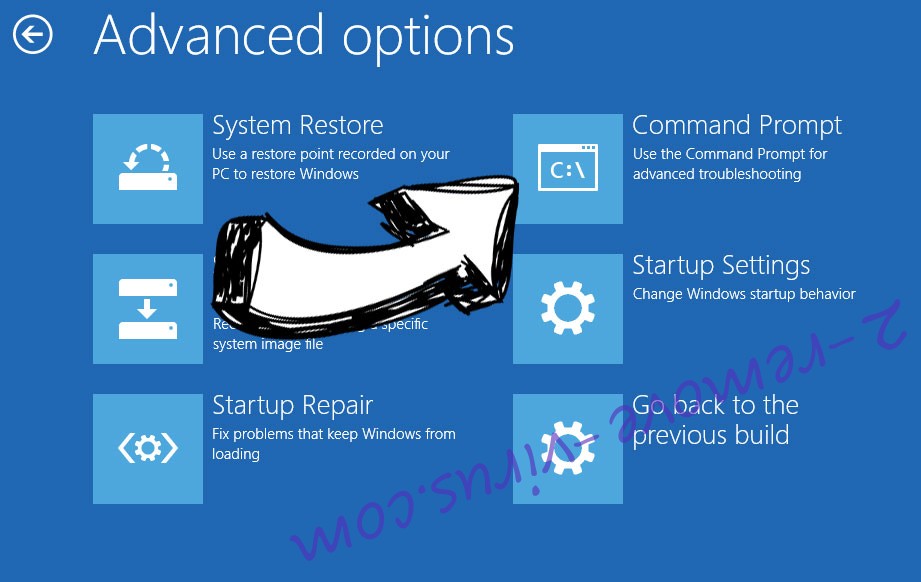
- A parancssor bemenet, cd restore, és koppintson a bevitel elemre.


- Írja be az rstrui.exe, és újra koppintson a bevitel elemre.


- Az új rendszer-visszaállítás ablakban a Tovább gombra.

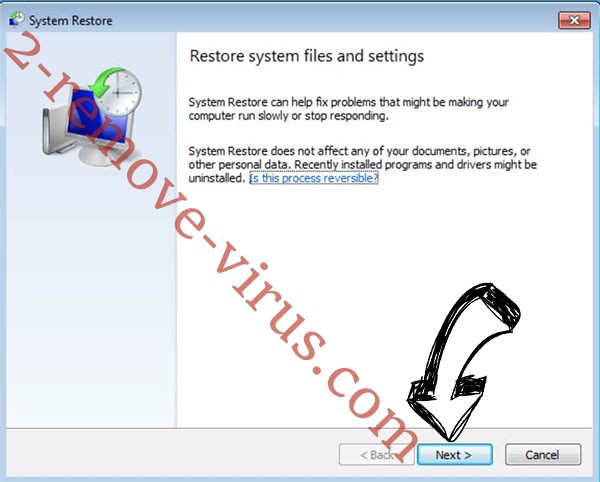
- Válassza ki a visszaállítási pontot, mielőtt a fertőzés.


- Kattintson a Tovább gombra, és kattintson az igen-hoz visszaad-a rendszer.


